文字コード一括変換
仕事で、サイト内の150ファイルもあるHTMLファイルの文字コードを Shift_JIS から UTF-8 に変換(コンバート)する必要がでた。1つ1つ変換していたら手間と時間がかかりすぎるので、 複数のHTMLファイルを一括変換出来るソフトを探した。 「Text Code Converter」というソフトで、ファイルの文字コードを一括変換できた。助かった!
Text Code Converter(2012/06/07 現在 フリーウェア)
※捕捉:
「Text Code Converter」で変換する前に、Dreamweaverで文字コード宣言を置換する。
順番が大切。そうしないと、文字化けする場合がある。
こちら↓のサイトを参考にさせていただきました。ありがとうございます。
Dreamweaverで文字コードを変換する手順 | 情報備忘録
※以下は、「HTMLファイルの文字コードを Shift_JIS から UTF-8 に変換する」方法を例に、説明。
複数のファイルの文字コードを、一括変換する方法
まず、Dreamweaver CS5 で文字コード宣言を一括置換
ファイルの文字コードを変える前に、Dreamweaver CS5 でDreamweaver の [検索/置換] 機能で、複数のファイルを一括で書き換える。 文字コード宣言を Shift_JIS から UTF-8 に置換する。
※テンプレートを適用している場合は、テンプレートファイルを修正して更新すればよい気もするが、その動作確認はしていないので、ここでは[検索/置換]での方法を書きました。
手順
- Dreamweaver で、[編集]→[検索/置換]
- [検索対象(N)]を選択。
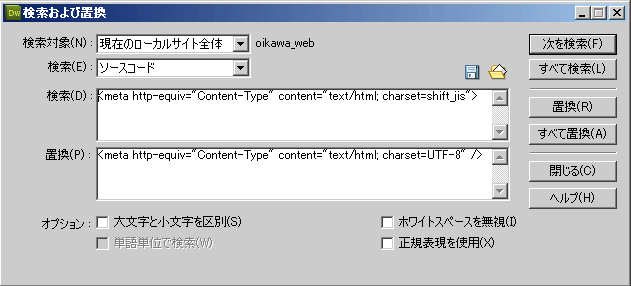 置換したいファイルがサイト内全部なら「現在のローカルファイル全体」にする。
置換したいファイルがサイト内全部なら「現在のローカルファイル全体」にする。
置換するファイルを指定する場合は、ファイルウィンドウ([ウィンドウ]→[ファイル])で置換したいファイルを選択してから、[検索対象]を「サイト内の選択したファイル」にする。 - [検索(E)] を 「ソースコード」 にする。
- [検索(D)] に置換元のソースコードを入力。
【例】<meta http-equiv="Content-Type" content="text/html; charset=Shift_JIS" /> - [置換(P)] に置換後のソースコードを入力。
【例】<meta http-equiv="Content-Type" content="text/html; charset=UTF-8" /> - 右側の[置換(R)]ボタンクリック。
- [はい(Y)] クリックで置換が始まる。
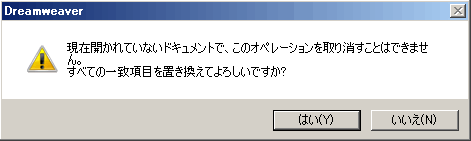
でも、このままの状態では「文字コード宣言」がUTF-8なのに、「ファイルの文字コード」がShift_JISのまま。
「ファイルの文字コード」も「文字コード宣言」と同じくUTF-8にする必要がある。
この後、「ファイルの文字コード」を一括変換する。
「Text Code Converter」でファイルの文字コードを一括変換する
手順
- 「Text Code Converter」は下記(Vectorサイト)からダウンロード出来ます。
Text Code Converter(2012/06/07 現在 フリーウェア) - ダウンロードファイルを解凍。インストールの必要なし。
「codeconvert.exe」ファイルをダブルクリックで起動。
(ちなみに私の環境は、Windows 7 (64bit) で実行。)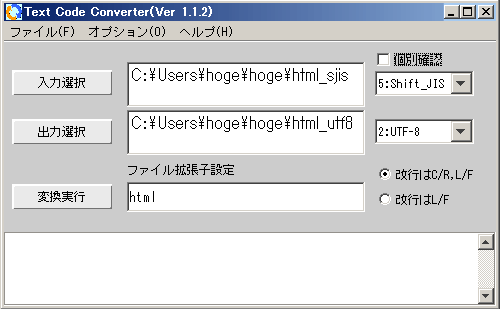
- [入力選択] で、変換したいファイルが入っているディレクトリを指定。
指定ディレクトリ配下のファイル全てが一括で変換される。
※ディレクトリではなく、1ファイルだけを選択することもできる。
変換する元ファイルの文字コードを指定。例では [5:Shift_JIS]
※私の場合[入力選択] ボタンからは、ディレクトリ指定がうまくいかなかったため、テキストエリアに直接ディレクトリを入力した。 - [出力選択] で、変換後にファイルを生成するディレクトリを指定。
※念のため、[入力選択] で指定したディレクトリとは別にした方が安心。
変換後の文字コードと改行を指定。例では [5:UTF-8] [改行はC/R,L/F]
※私の場合[出力選択] ボタンからは、ディレクトリ指定がうまくいかなかったため、テキストエリアに直接ディレクトリを入力した。 - ファイル拡張子設定。例では [ html ]
- [変換実行] で、一括変換が始まる。
- 前述の[出力選択] で指定したディレクトリに、変換後のファイルが格納される。